[Motherboard] แนะนำการใช้งาน MyASUS
MyASUS นำเสนอคุณสมบัติมากมายในแต่ละรุ่น คุณยังสามารถติดต่อฝ่ายบริการลูกค้าผ่าน MyASUS เพิ่มประสิทธิภาพให้ระบบของคุณและตรวจสอบปัญหาด้วยการวินิจฉัยระบบ
สารบัญ
Intel 500 series
|
Chipset |
รุ่น |
|
Z590 |
ROG MAXIMUS XIII EXTREME GLACIAL |
|
ROG MAXIMUX XIII EXTREME |
|
|
ROG MAXIMUS XIII APEX |
|
|
ROG MAXIMUX XIII HERO |
|
|
ROG STRIX Z590-E GAMING WIFI |
|
|
ROG STRIX Z590-F GAMING WIFI |
|
|
ROG STRIX Z590-A GAMING WIFI |
|
|
ROG STRIX Z590-I GAMING WIFI |
|
|
TUF GAMING Z590-PLUS WIFI |
|
|
H570 |
ROG STRIX H570-I GAMING WIFI |
|
TUF GAMING H570-PRO WIFI |
|
|
B560 |
ROG STRIX B560-F GAMING WIFI |
|
ROG STRIX B560-G GAMING WIFI |
|
|
ROG STRIX B560-A GAMING WIFI |
|
|
ROG STRIX B560-I GAMING WIFI |
|
|
TUF Gaming B560-PLUS WIFI |
|
|
TUF Gaming B560M-PLUS WIFI |
|
|
H510 |
PRIME H510M-A WIFI |
Intel Z690 series platform.
|
Intel Z690 Model |
|
ROG MAXIMUS Z690 EXTREME GLACIAL |
|
ROG MAXIMUS Z690 EXTREME |
|
ROG MAXIMUS Z690 APEX |
|
ROG MAXIMUS Z690 FORMULA |
|
ROG MAXIMUS Z690 HERO |
|
ROG STRIX Z690-E GAMING WIFI |
|
ROG STRIX Z690-F GAMING WIFI |
|
ROG STRIX Z690-A GAMING WIFI D4 |
|
ROG STRIX Z690-G GAMING WIFI |
|
ROG STRIX Z690-I GAMING WIFI |
|
TUF GAMING Z690-PLUS WIFI D4 |
|
PRIME Z690-P WIFI D4 |
|
PRIME Z690-P WIFI |
Intel H670/B660 series platform.
|
H670 |
TUF GAMING H670-PRO WIFI D4 |
|
B660 |
ROG STRIX B660-F GAMING WIFI |
|
ROG STRIX B660-A GAMING WIFI |
|
|
ROG STRIX B660-A GAMING WIFI D4 |
|
|
ROG STRIX B660-G GAMING WIFI |
|
|
ROG STRIX B660-I GAMING WIFI |
|
|
TUF GAMING B660-PLUS WIFI D4 |
|
|
TUF GAMING B660M-PLUS WIFI D4 |
|
|
PRIME B660M-A WIFI |
ProArt series platform:
|
ProArt X570-CREATOR WIFI |
|
ProArt B550-CREATOR |
|
ProArt Z490-CREATOR 10G |
|
ProArt B660-CREATOR D4 |
|
ProArt Z690-CREATOR WIFI |
ขั้นตอนที่ 1. กด F2 หรือ ESC ในขณะที่กำลังเข้าสู่ระบบ
ขั้นตอนที่ 2. เลือก Tool จากนั้นเปิดใช้งานฟังก์ชัน MyASUS


ขั้นตอนที่ 3. เมื่อเข้าสู่ระบบปฏิบัติการ ระบบจะดำเนินการติดตั้ง MyASUS โดยอัตโนมัติ
(เวอร์ชัน MyASUS ของบทความนี้คือเวอร์ชัน 3.0 ตรวจสอบเวอร์ชัน MyASUS ของคุณ โปรดดูที่ FAQ)
ฝ่ายบริการลูกค้า
คุณสามารถติดต่อฝ่ายบริการลูกค้าได้ทาง โทรศัพท์ อีเมล์ หรือ online chat ที่จะให้คำแนะนำ FAQs ที่เป็นประโยชน์แก่คุณ
คุณยังสามารถตรวจสอบสถานะงานซ่อมด้วยหมายเลขงานซ่อม หรือหมายเลขซีเรียลตัวเครื่อง ที่หัวข้อ "บริการซ่อม"
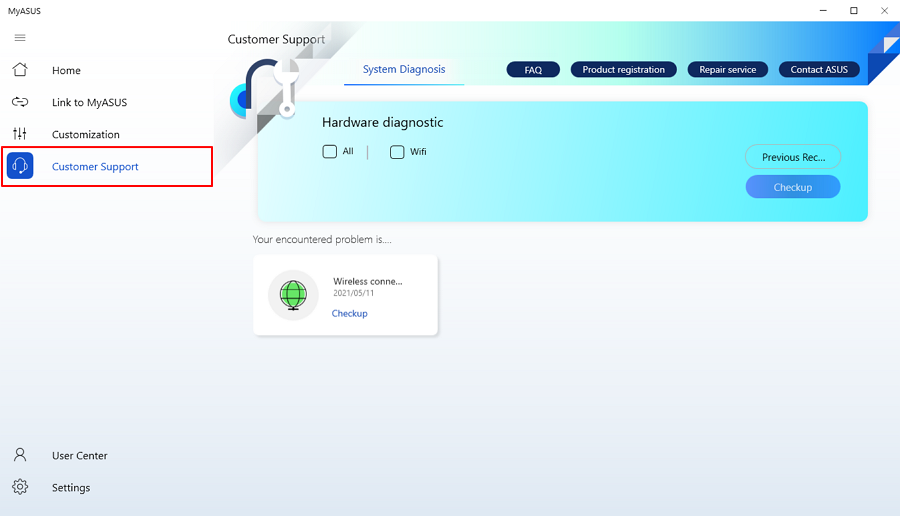
ติดต่อ ASUS
คุณสามารถค้นหาหัวข้อที่เกี่ยวข้องเพื่อแก้ไขปัญหาระบบ หรือคลิก ติดต่อ ASUS เพื่อติดต่อฝ่ายบริการลูกค้าโดยตรงผ่านทางโทรศัพท์หรืออีเมล์
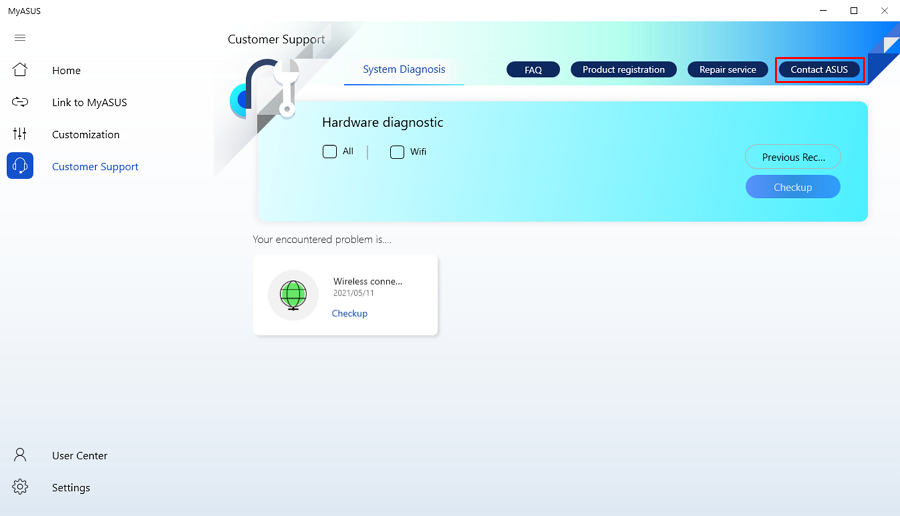
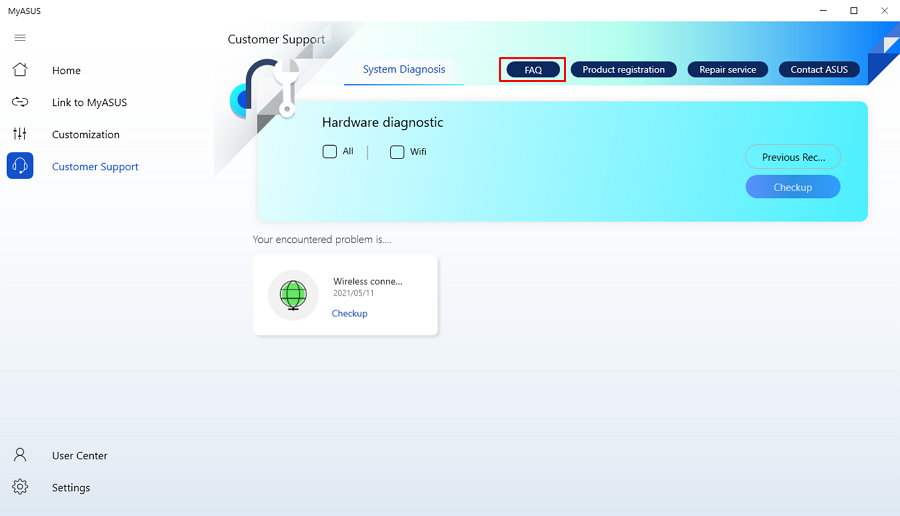
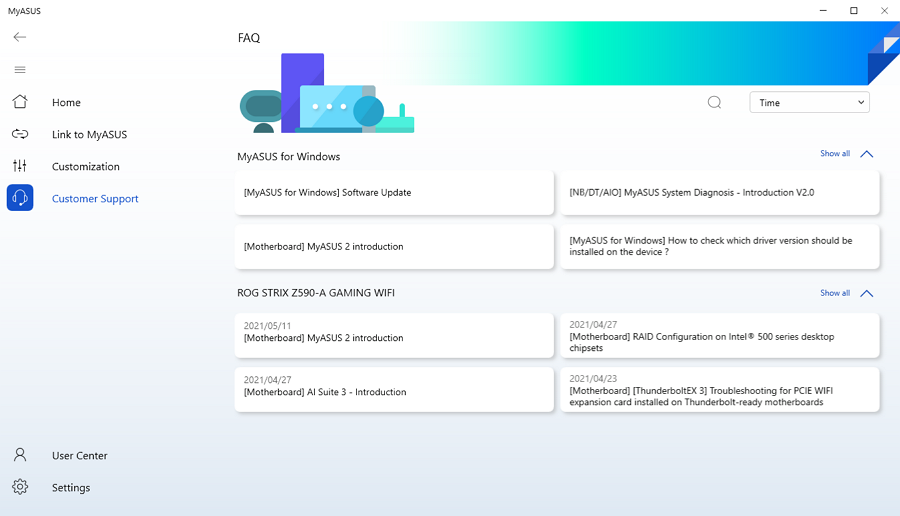
สอบถามและจองซ่อมออนไลน์
ตรวจสอบสถานะงานซ่อมด้วยหมายเลข RMA หรือหมายเลขซีเรียล คุณยังสามารถเลือกผลิตภัณฑ์ที่คุณลงทะเบียนไว้และส่งซ่อม
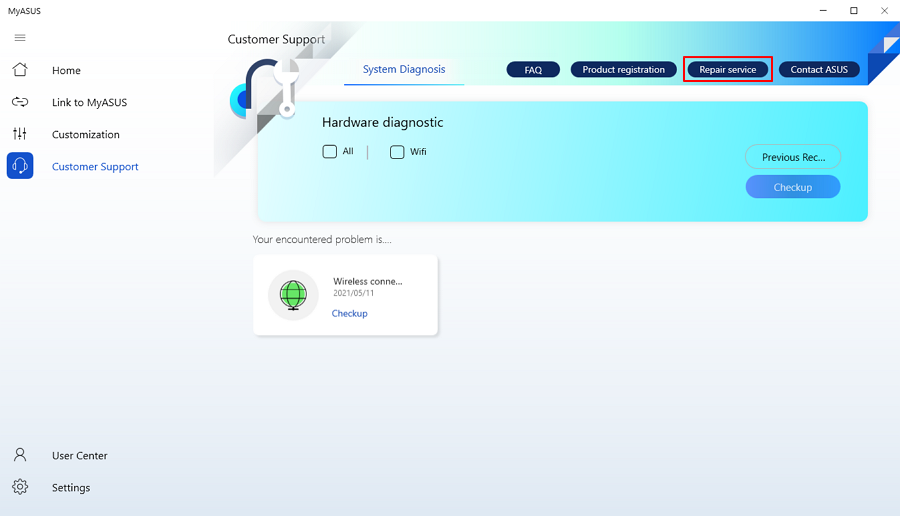
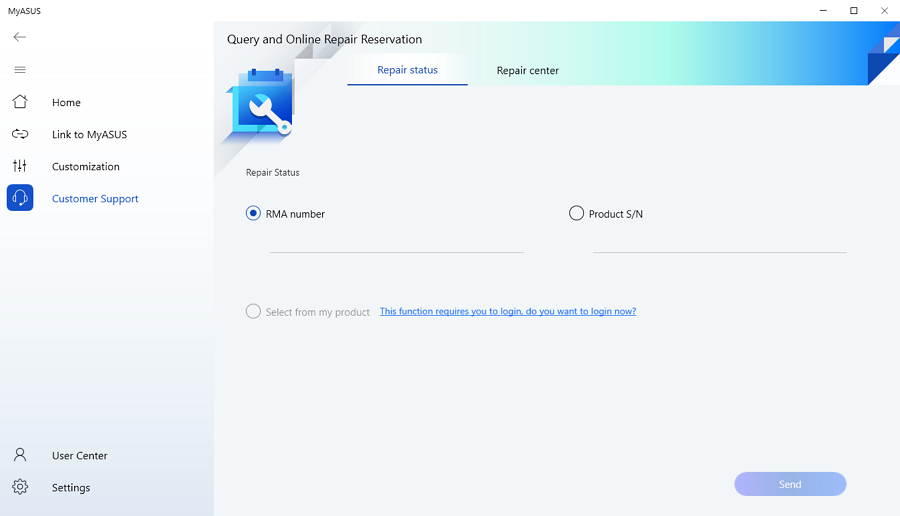
การตั้งค่าฮาร์ดแวร์
การตั้งค่าฮาร์ดแวร์ ช่วยให้คุณสามารถแก้ไขและปรับแต่งอุปกรณ์ของคุณ
การปรับแต่ง Taskfirst
*MyASUS จะไม่รองรับหากอุปกรณ์ของคุณมีโปรแกรม GameFirst/CreationFirst/Turbo Lan แล้ว
ด้วย TaskFirst ผู้ใช้สามารถปรับแต่งการกระจายสัญญาณแบนด์วิดท์อินเทอร์เนต ผู้ใช้สามารถกระจายปริมาณงานอย่างเท่าเทียมกันของงานทั้งหมด หรือจัดลำดับความสำคัญของข้อมูลสำหรับการโปรแกรมหรือสิ่งที่กำลังทำอยู่โดยเฉพาะเพื่อประสิทธิภาพที่ราบรื่นที่สุด
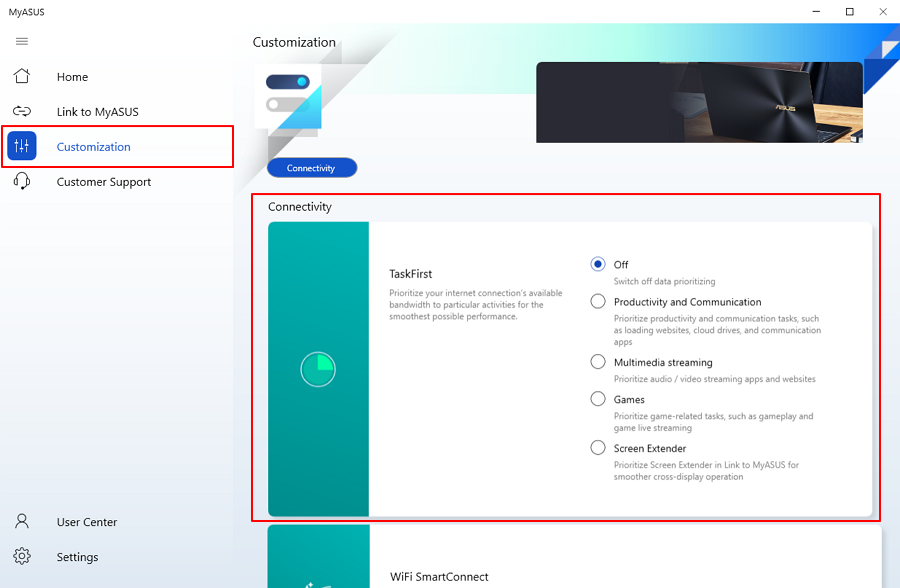
Wifi SmartConnect
Wifi SmartConnect สามารถปรับแต่งการเชื่อมต่อของคุณ เปิดใช้งาน Wi-Fi SmartConnect เพื่อให้ตัวเครื่องเชื่อมต่อกับเราเตอร์ที่ส่งสัญญาณดีที่สุดในบริเวณใกล้เคียง และจดจำสัญญาณ hotspot ที่คุณเคยเชื่อมต่อ และดำเนินการเชื่อมต่อโดยอัตโนมัติเมื่อเปิด hotspot นั้น
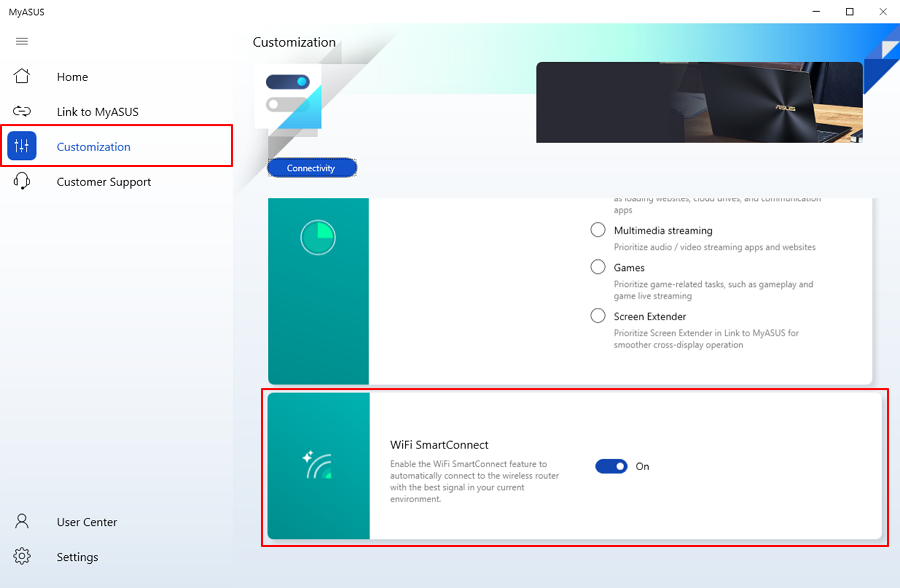
วินิจฉัยระบบ
*รองรับเฉพาะอุปกรณ์ที่มี WiFi โมดูลเท่านั้น
ปัญหาการเชื่อมต่อแบบไร้สาย
ความเสถียรของสัญญาณจากผู้ให้บริการเครือข่ายและ อุปกรณ์ WiFi เป็นส่วนที่เป็นสาเหตุให้เกิดปัญหาเครือข่ายขัดข้องมากที่สุด
ขั้นตอนที่ 1. คลิก ตรวจสอบ
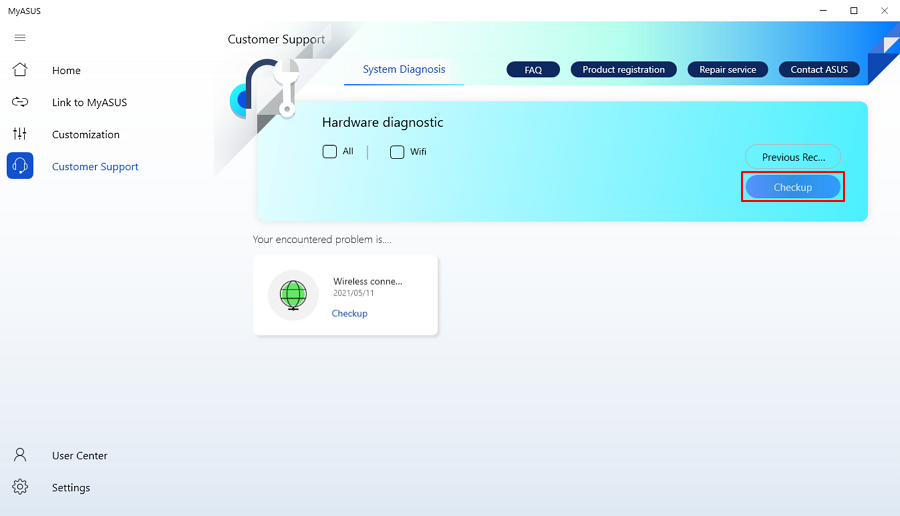
ขั้นตอนที่ 2. ระบบจะทำการตรวจสอบปัญหาการเชื่อมต่อ
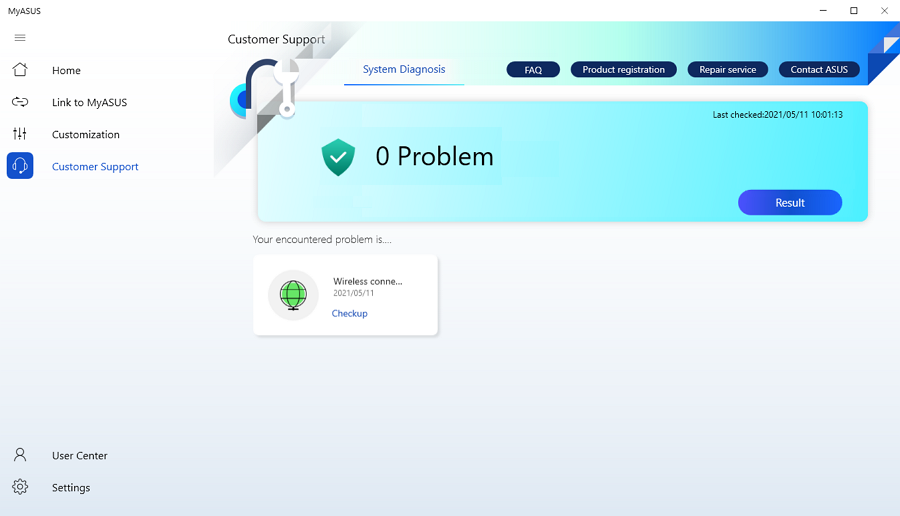
Link to MyASUS เป็นฟังก์ชันที่ทำให้คุณสามารถเชื่อมต่อระบบกับโทรศัพท์เคลื่อนที่ของคุณ
คลิก Link to MyASUS เพื่อดูรายละเอียดเพิ่มเติม
5. FAQ
ถาม 1. ทำไมฉันถึงไม่สามารถใช้ MyASUS ได้?
ตอบ 1. ตรวจสอบให้แน่ใจว่าคุณได้ทำการเปิดใช้งานฟังก์ชัน MyASUS ในหน้าการตั้งค่า BIOS เรียบร้อยแล้ว
ถาม 2. ทำไม Taskfirt ไม่แสดง?
ตอบ 2. MyASUS จะไม่รองรับ TaskFirst หากคุณมีโปรแกรม GameFirst/CreationFirst/Turbo Lan ในตัวเครื่องอยู่แล้ว
Q3. จะตรวจสอบเวอร์ชั่น MyASUS ได้อย่างไร?
A3. คลิก setting ที่เมนูจากนั้นเลือก about เพื่อตรวจสอบเวอร์ชัน MyASUS ของคุณ
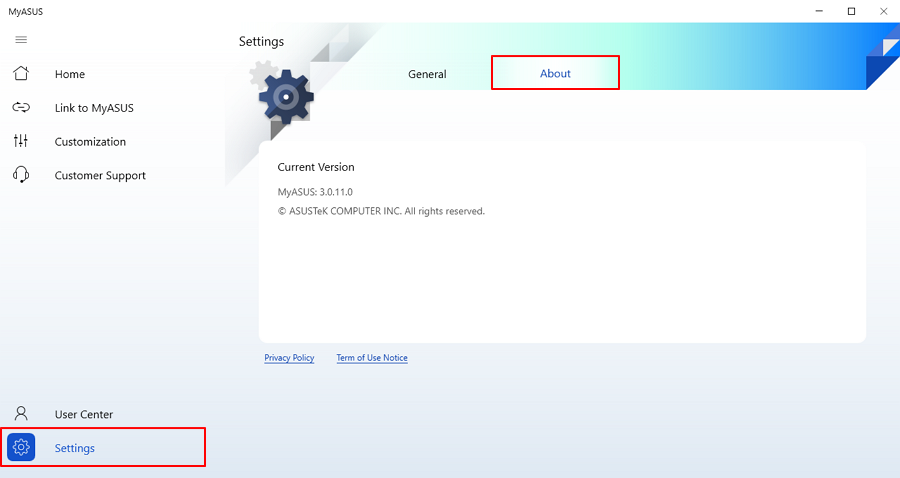
Q4. ฉันจะดาวน์โหลด MyASUS ได้ที่ไหนหลังจากลบ?
A4. My ASUS APP download:
https://www.microsoft.com/store/apps/9N7R5S6B0ZZH?tp=U29mdHdhcmVOb3RlYm9vaw==